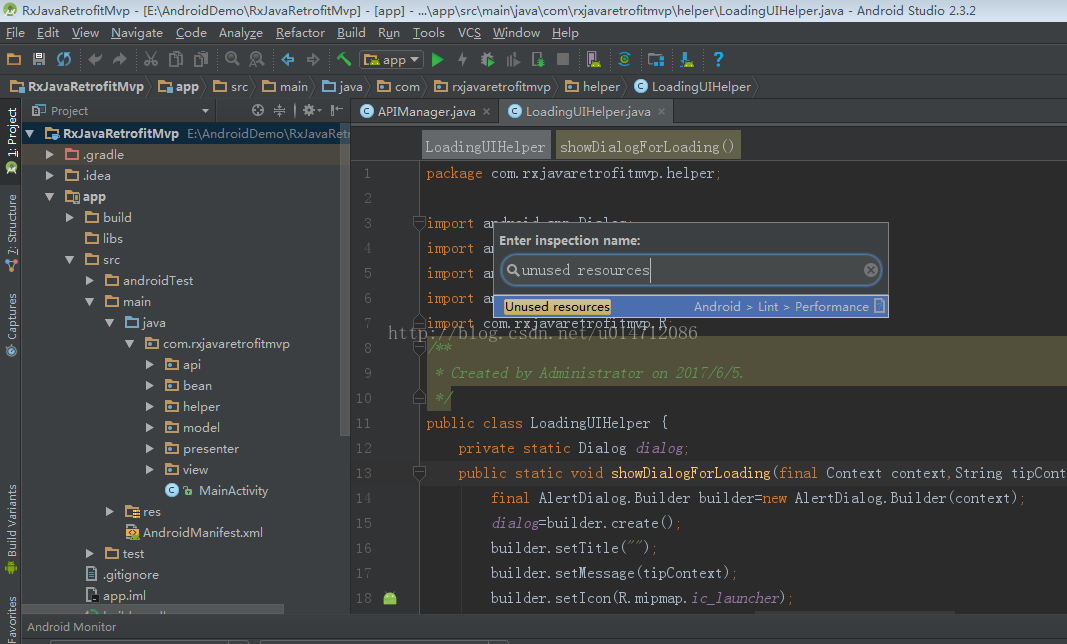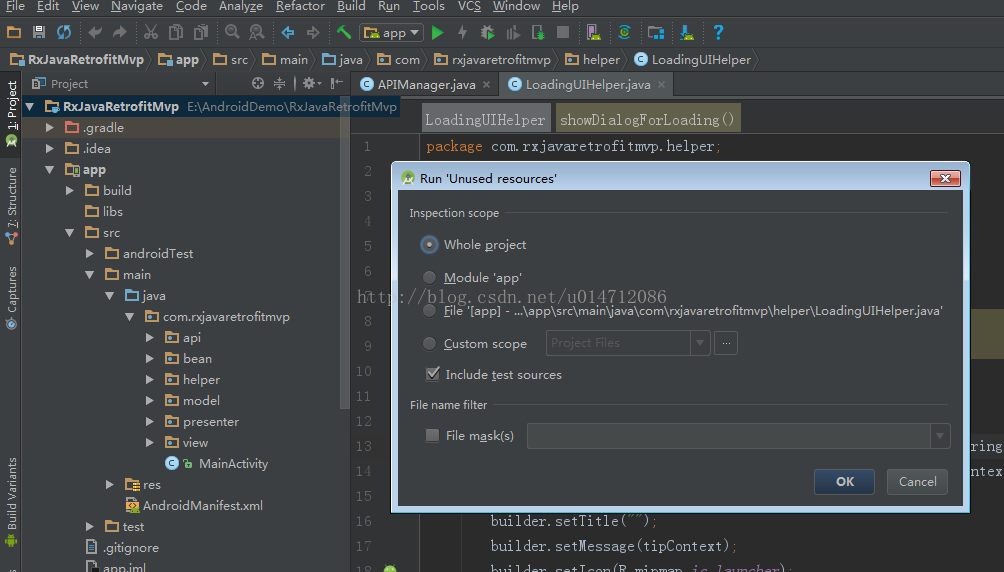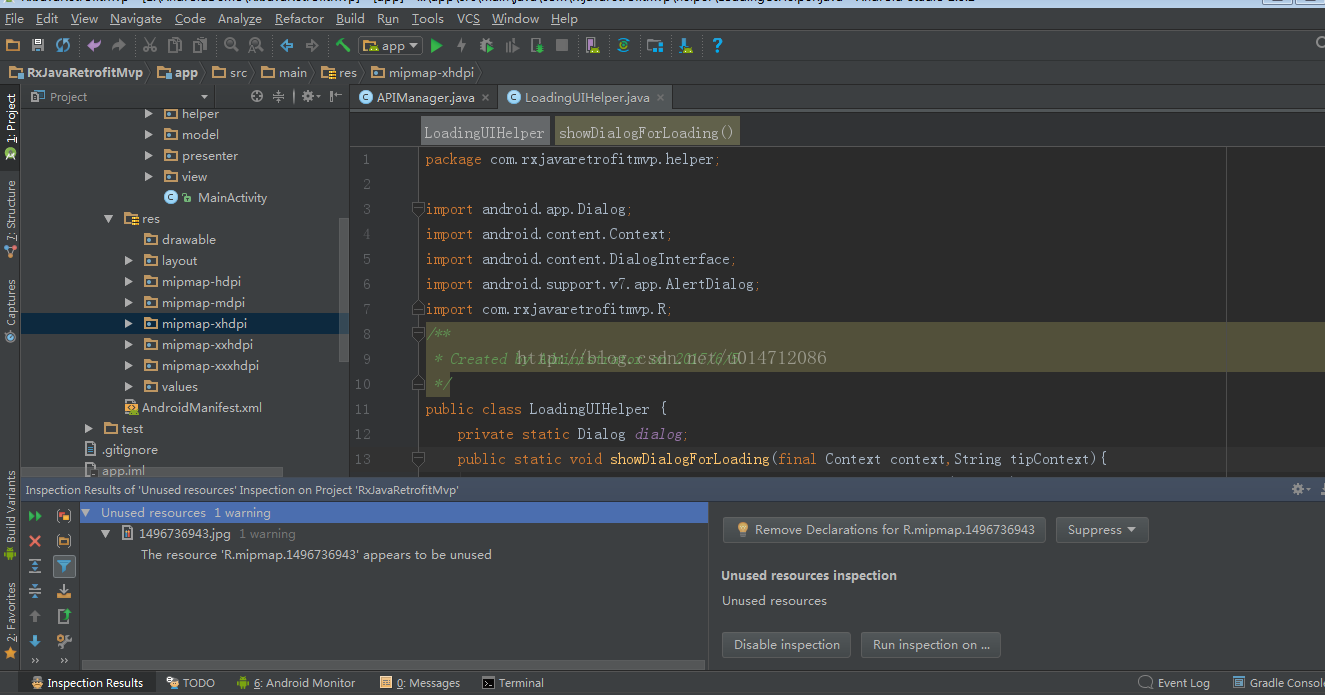Android studio 中如何刪除無用資源?
1、在Anaylze中選擇Run Inspection by Name...
2、在點選之後彈出的視窗輸入unused resources後,回車
3、根據情況,選擇情況,選擇整個專案、指定Module...,也可以自己過濾。點選ok
4、得到結果,裡面全是沒用的檔案。可以一個個刪,也可以一次性刪除
相關推薦
Android Studio 清除專案無用資源
網上很多都說Android Studio只要在build.gradle 裡面配置shrinkResources true 只能在打包的時候自動清除掉無用的資源。 經過實驗發現打出的包並不會清除掉無用資源,而是會把部分無用資源用更小的東西代替掉。 可以在命令列輸入 grad
android studio 快速刪除無用的import包
今天,簡單講講如何使用 android studio 快速刪除無用的import包。 在開發過程中,隨著專案的迭代,檔案內部分import 可能早已經不用了,對於這種無用的 import,我們不可能一個一個檔案的刪除。這裡記錄個自動刪除無用import的功能。 一、方法/步
Android studio 中如何刪除無用資源?
1、在Anaylze中選擇Run Inspection by Name... 2、在點選之後彈出的視窗輸入unused resources後,回車 3、根據情況,選擇情況,選擇整個專案、指定Mo
android studio 刪除無用資源,縮小apk體積
現在版本的android studio,已經不僅是顯示無用的資原始檔了,還有一鍵刪除功能,十分方便。第一步:(使用前先備份……) 點選工具欄中Analyze,點選Run Inspection by Name,會出現一個輸入框第二步,,在輸入框中輸入 unused re
如何刪除Android studio中的module
1.在“Project”檢視中選擇需要刪除的module名,此處以刪除“app”為例,點選右鍵,選擇“Open Module Setting”,彈出一個對話方塊,然後選擇左上角的“-”號,將此module從“Test”專案列表中移除(並沒有真正的從硬碟刪除) 2.再次在“app”上點選右鍵,出現
Android Studio --自動刪除沒有用的資源,給APK減減肥
有時候我們新增的一些資源,如圖片和一些沒用的程式碼,以及在新增第三方庫的時候我們只需要使用其中的一部分功能和一部分資源,那麼這個時候如果靠我們手工去怕是非常難做的,尤其是專案大的時候,Android 團隊工程師Tor Norbye ,在2014年11月1日
android 自動刪除無用資源外掛
背景:無用的資源有很多缺點,但是刪除這些無用的資源又耗時,又費勁,實在是一件頭疼的事,網上很多使用python指令碼來刪除,可擴充套件性比較差,無意中看到了lint-cleaner-plugin,感覺是比較火的一個外掛,但是使用起來發現很不方便。所以再此基礎上擴充套件一下,
解決 如何刪除Android studio中建立的工程!
在Android studio中想要刪除一個工程並不像在Eclipse中直接點選Delete鍵那樣簡單,那麼具體怎麼來做呢,我們接著往下看 首先 點選File——Project Structure 在Project Structure頁面,選中要刪除的專案,點選上面
關於Android studio 中圖片資源存在 執行時卻找不到
今天碰到了一個比較無奈的 問題,圖片資源明明存在 程式碼編寫時 沒有錯誤報出。然而 當程式跑起來的時候,卻報出 android.content.res.Resources$NotFoundException: Resource ID #0x7f060062 研究好長時間,發現
在android-studio中,使用android 中 lint 來清除無用的資原始檔
使用lint清除無用資源的步驟: 1、 2、 3、 4、 5、 需注意的是,如果用到第三方jar,如果裡面運用反射引用到本地資源(如圖片,檔案)之類的,使用lint查詢時,這些資源也會被標出成沒用的資源,所以在使用lint 清除無用資源時,這一點需要注意一下
Android Studio中如何引用圖片資源
隨著不斷接觸Android Studio,越來越發現和Eclipse有著巨大的區別。無論是表面的目錄結構,還是內在對各種資源的管理。本篇就來聊聊Android Studio中如何來顯示圖片, 以及與Eclipse中的區別。 在Eclipse中根據
android studio 中jni底層日誌的打印
添加 註意 erro ldl end 1.0 dto 字符 ati 1 添加ndk對log支持若需要添加ndk對log的支持,只需要通過以下2步即可實現。 1.1 修改Android.mk如生成的庫文件是“.so文件”,則在Android.mk中添加如下內容:LOCAL_L
android studio中配置X5 webview時的一個坑
這也 default ips build 找到 沒有 androi lte sed 在接入X5的第二步中,需要配置so文件,這裏說一下遇到的坑 1. 需要把demo下載回來,不然你找不到so文件,找到so文件後放到自己相對應的目錄下邊,自己裏面那個目錄也沒有,所以和文件夾一
android studio中使用recyclerview小白篇(三)
col gray sharp lead fin == ret size n) 繼續接著昨天的來,昨天終於弄好了一個例子,但是那個沒有點擊事件, 需要自己添加,參照別人的例子,弄了個比較簡單的,主要是改動myRecycleradatper.java中的部分. 增加如下的接口:
Android Studio中Git和GitHub使用詳解
可能 必須 窗口 gin 擁有 說明 詳細 對話 發現 一、Git和GitHub簡述 1.Git 分布式版本控制系統,最先使用於Linux社區,是一個開源免費的版本控制系統,功能類似於SVN和CVS。Git與其他版本管理工具最大的區別點和優點就是分布式;
Android Studio 中的FindBugs插件使用,輕松幫你發現Bug (轉)
程序員 roi 捕獲 cas inter 常量 接下來 多線程 ndb 在日常開發過程中難免會因為一時疏忽而留下一些Bug,這些Bug就是埋在程序裏的定時炸彈,如果不能及時鏟除就會導致程序的不穩定,異常或閃退的現象,從而導致用戶的體驗的下降。那麽怎麽才能找出這些埋在程序
在Android Studio中創建(或添加)第一個Hello World應用程序
創建過程 eight 過程 使用真機 項目路徑 應用程序 設備 ext 直接 下面我們將使用Android Studio創建第第一個簡單的Hello World應用程序。 1、打開Android Studio,加載畫面如下圖所示: 2、選擇”Start a new A
Android Studio中的Java控制臺中出現亂碼問題?
.com java 亂碼 idt gradle http 今天 highlight class 今天在用Android studio 中敲代碼時發現控制臺出不了漢字,一打漢字全是亂碼的。在此特供解決方案。 在Java的工程目錄build.gradle下添加如下代碼: 1.
認識Android Studio中各個模塊
接下來 lib 項目 工具欄 alt 文件管理器 default 少包 菜單 首先看看剛創建完的項目界面,除了菜單欄、工具欄等,沒有什麽可以編輯的界面 通過項目的文件瀏覽器可以打開所有項目文件,所以文件管理器在整個開發過程中相當重要。 其中用到最多的
NDK筆記(二)-在Android Studio中使用ndk-build(轉)
路徑 width 能夠 jdk ide 代碼 目標 -1 adl 前面一篇我們接觸了CMake,這一篇寫寫關於ndk-build的使用過程。剛剛用到,想到哪兒寫哪兒。 環境背景 Android開發IDE版本:AndroidStudio 2.2以上版本(目前已經升級到2.